新建一个安卓的工程
一个安卓工程包含了组成你的安卓应用源代码的所有文件。安卓SDK工具通过一组默认的项目目录和文件,可以方便的启动一个新的安卓项目。
这节课我们将学到如何通过Eclipse或者使用SDK工具从命令行新建一个项目。
1.通过Eclipse创建一个项目
1.点击工具栏上的新建;
2.在新出弹出的窗口中,打开Android文件夹,选择 Android Application Project,然后点击下一步。
3.填写接下来的表格:
Application Name:用户看到的应用名称,在这里使用:"My First App."
Project Name:项目目录的名称以及在Eclipse中可见的名称。
Package Name:你的应用的包命名空间(采用JAVA语言中包命名的相同规则)。你的包的名字必须保证在安卓系统上安装的所有包中是唯一的。由于这个原因,通常最好的方式是使用你的组织或者出版商的倒置的域名作为包名的开头。针对这个项目,你可以使用类似这样的名字“com.example.myfirstapp”。但是你不能使用“com.example”作为命名空间来发布你的应用到Google电子市场。
Minimum Required SDK :是指你的应用支持的最低的安卓版本,用API级别来表明。为了支持尽可能多的设备,你应该把这个设置到可用的最低版本以允许你的应用提供它的核心特性集。如果你的应用中的某些特性只能用在安卓较新版本上,并且对应用的核心特性集要求并不严格,你可以启用这个特性仅仅在运行于这个版本上时(就像在支持多种平台版本中讨论的一样)。保持默认值不变。
Target SDK :表明你的应用测试通过的安卓最高级别(同样使用API级别来表示)
当新版本的安卓可用时,你应该在最新版本上测试你的应用;同时更新这个值去匹配最新的API级别,以便充分利用新的平台特性。
Compile With :是指你将针对哪个平台版本去编译你的应用。默认这项采用你的SDK 中可用的最新的安卓版本.(应该是安卓4.1或者更高的级别;如果你没有这样的一个版本,你必须使用SDK管理器去安装一个)。你仍然可以构建你的应用去支持较老的版本,但是设置构建目标到最新的版本可以使你能够使用新的特性并且在最新的设备中完善你的应用获得更好的用户体验。
Theme :定义了你的应用的安卓界面风格,你可以跳过这一项。
点击
下一步。
4.下一屏是配置项目,保留默认的选项,然后点击下一步。
5.下一屏可以帮助你为你的应用创建一个启动图标。
你可以以好几种方式自定义一个图标,然后这个工具会生成适合所有屏幕密度的图标。但是在你发布你的app之前,你应该确保你的图标符合Iconography设计指南中定义的规格要求。
点击下一步。
6.现在你可以选择一个活动(activity)模板,开始构建你的应用。
这个项目中,选择BlankActivity并点击下一步。
7.对于这个活动的详细值均保持默认状态,点击完成。
现在你的安卓项目已经建立起来了,包含了一些默认的文件。你现在已经可以开始你的应用的构建了。请看下一课。
2.使用命令行新建一个项目
如果你没有使用安装了ADT插件的Eclipse集成开发工具,你可以使用SDK工具在命令行中创建你的项目:
1.将目录切换到Android SDK的 tools/目录下。
2.运行:
- android list targets
这里将列出你通过SDK已经下载好的Android平台列表。找到你想要编译你的app的平台。记下目标id。我们建议你尽可能选择最高版本。你仍然可以建立你的app去支持较低的版本,但是设置为最新版本可以使你的app在最新的版本上更加完善。
如果你没有看到任何目标列出来,那么你需要使用安卓SDK管理器去安装一些。参见添加平台和包。
3.运行:
- android create project --target <target-id> --name MyFirstApp \
- --path <path-to-workspace>/MyFirstApp --activity MainActivity \
- --package com.example.myfirstapp
将<target-id>替换为目标列表中的一个id(在上一步中得到),然后将<path-to-workspace>替换为你想要保存你的Android项目的位置。
现在你的Android项目已经使用一些默认配置建立好啦,你已经准备好开始创建你的app了!请继续学习下一节课。
提示:向你的PATH环境变量中添加platform-tools/和tools/目录。
转载于:https://blog.51cto.com/kissit/1178064




 本文指导您如何使用Eclipse或SDK工具在命令行中创建新的安卓工程,包括设置应用名称、项目目录、包命名、SDK版本等关键步骤。
本文指导您如何使用Eclipse或SDK工具在命令行中创建新的安卓工程,包括设置应用名称、项目目录、包命名、SDK版本等关键步骤。
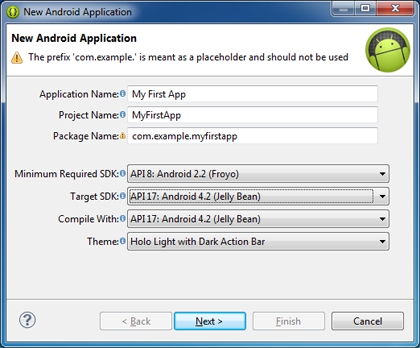
















 1万+
1万+

 被折叠的 条评论
为什么被折叠?
被折叠的 条评论
为什么被折叠?








